在日常生活中,我们经常会遇到电脑无法连接其他WiFi的问题,其中一个常见的问题是输入密码错误。本文将为大家提供解决这个问题的方法,并介绍一些常见的连接问题及其解决方案。

一:确保正确输入WiFi密码
当电脑连不上WiFi并显示密码错误时,首先要确保输入的密码是正确的。请仔细检查密码是否区分大小写、是否含有特殊字符等。可以尝试手动输入密码而不是复制粘贴,以确保没有输入错误。
二:检查WiFi网络名称
有时候,我们可能连接了错误的WiFi网络。在电脑的网络设置中,查看当前连接的网络名称是否与目标WiFi一致。如果不一致,断开当前连接并重新选择正确的网络。
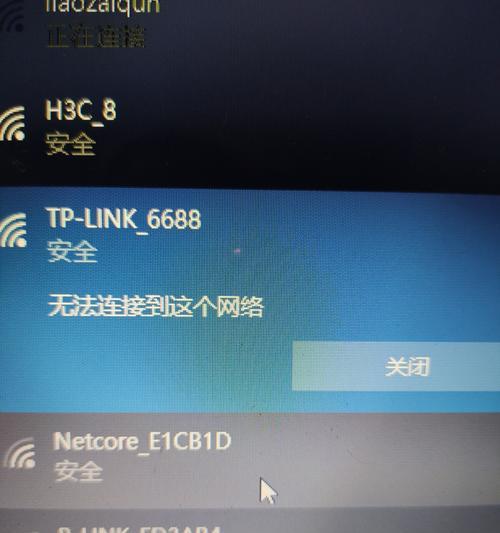
三:重启电脑和路由器
有时候,电脑或路由器可能出现临时故障,导致无法连接WiFi。尝试重启电脑和路由器,待其完全开机后再次尝试连接WiFi。这种方法常常能够解决临时故障导致的连接问题。
四:清除缓存和重置网络设置
在一些情况下,电脑的网络缓存可能出现问题,导致WiFi连接失败。尝试清除电脑的网络缓存,可以通过命令提示符或网络设置中的选项来完成。如果问题依然存在,可以尝试重置电脑的网络设置,将网络设置恢复到默认状态。
五:查看路由器设置
有时候,WiFi密码错误可能是因为路由器设置的问题。登录路由器管理界面,检查WiFi密码是否正确设置。如果不确定密码,可以尝试重置路由器设置并重新设置密码。

六:尝试连接其他WiFi设备
在一些特殊情况下,电脑可能存在硬件或驱动问题,导致无法正确连接WiFi。尝试使用其他设备连接同一个WiFi,如果其他设备可以成功连接,则说明问题出在电脑本身。
七:更新电脑的驱动程序
有时候,旧版本的网络驱动程序可能会导致WiFi连接问题。尝试更新电脑的网络驱动程序,可以通过设备管理器或官方网站来下载最新的驱动程序。
八:禁用防火墙和安全软件
某些防火墙和安全软件可能会干扰电脑与WiFi的连接,导致密码错误等问题。尝试禁用防火墙和安全软件,然后再次尝试连接WiFi。
九:使用网络故障排除工具
许多操作系统都提供了内置的网络故障排除工具,可以帮助识别和解决WiFi连接问题。在电脑的网络设置中,尝试运行故障排除工具,并按照其给出的建议进行修复。
十:检查WiFi信号强度
WiFi信号强度较弱时,可能会导致电脑连接失败或密码错误。尝试移动电脑至离路由器更近的位置,或者使用信号增强器来加强WiFi信号。
十一:检查路由器固件更新
有时候,路由器固件的老旧版本可能导致一些连接问题。登录路由器管理界面,检查是否有可用的固件更新。如果有,及时更新路由器固件。
十二:联系网络服务提供商
如果以上方法都无法解决密码错误问题,可能是网络服务提供商的问题。及时联系网络服务提供商,向其反馈问题,并寻求他们的技术支持和帮助。
十三:避免使用公共WiFi
公共WiFi网络存在安全风险,并且有时候连接会出现问题。建议尽量避免使用公共WiFi,特别是输入个人密码等敏感信息时。
十四:定期更改WiFi密码
为了保护网络安全,建议定期更改WiFi密码。每隔一段时间,更改WiFi密码并更新所有连接设备的密码,以避免密码被他人盗取或破解。
十五:
当电脑无法连接其他WiFi并显示密码错误时,我们可以通过确保正确输入密码、检查网络名称、重启设备、清除缓存、重置网络设置等方法来解决问题。如果问题依然存在,可以尝试更新驱动程序、禁用防火墙、使用网络故障排除工具等进一步的解决方案。若所有方法都无效,可能需要联系网络服务提供商寻求帮助。保护WiFi安全和定期更改密码也是预防问题的重要措施。


